Cách xuống dòng trong Excel Windows, Macbook đơn giản nhất

Đôi khi bạn cần xuống dòng Excel để bố cục nội dung được rõ ràng hơn, nhưng bạn lại không biết làm cách nào? Bài viết hôm nay, Sforum sẽ hướng dẫn cho bạn các cách xuống dòng trong Excel Mac, Windows cực đơn giản và hiệu quả.
Tại sao bạn nên xuống dòng trong ô Excel?
Thực hiện xuống dòng giúp các nội dung khi nhập liệu được rõ ràng, rành mạch. Bạn có thể dễ dàng phân biệt nhiều dữ liệu khác nhau trong 1 ô. Ngoài ra, khi xuống dòng trong trang Excel cũng giúp bạn tạo được sự chuyên nghiệp khi làm việc với đối tác.

Cách xuống dòng trong Excel trên Windows nhanh chóng
Để xuống dòng trong Excel trên Windows, bạn có thể thực hiện nhiều cách khác nhau. Dưới đây là hướng dẫn chi tiết cách xuống dòng trong Excel trên Windows:
Xuống dòng nhanh bằng phím tắt Alt + Enter
Bước 1: Bạn hãy click chuột vào vị trí muốn xuống dòng.


Để sử dụng các công cụ tin học văn phòng suôn sẻ hơn, bạn hãy trang bị một chiếc laptop để hỗ trợ. Hãy xem qua các dòng laptop tại CellphoneS, dưới đây:
[Product_Listing categoryid="380" propertyid="" customlink="https://cellphones.com.vn/laptop.html" title="Danh sách Laptop đang được quan tâm nhiều tại CellphoneS"]
Sử dụng Format Cells để tự động xuống dòng
Bước 1: Click chuột phải vào ô chứa nội dung bạn muốn xuống dòng trong Excel -> Chọn Format Cells.

Bước 2: Sau đó bạn hãy chọn mục Alignment Điều chỉnh thông số phù hợp Chọn Wrap text Nhấn OK để hoàn tất.

Xuống dòng trong Excel bằng Wrap Text
Bước 1: Chọn ô có chứa nội dung cần xuống dòng.

Bước 2: Chọn vào Wrap Text trong Excel để xuống dòng.

Sử dụng Find & Replace để thêm ký tự xuống dòng
Tính năng Find & Replace trong Excel cũng sử dụng để xuống dòng được. Hãy tham khảo các bước thực hiện đơn giản ngay sau đâyBước 1: Chọn vùng dữ liệu cần xuống dòng.
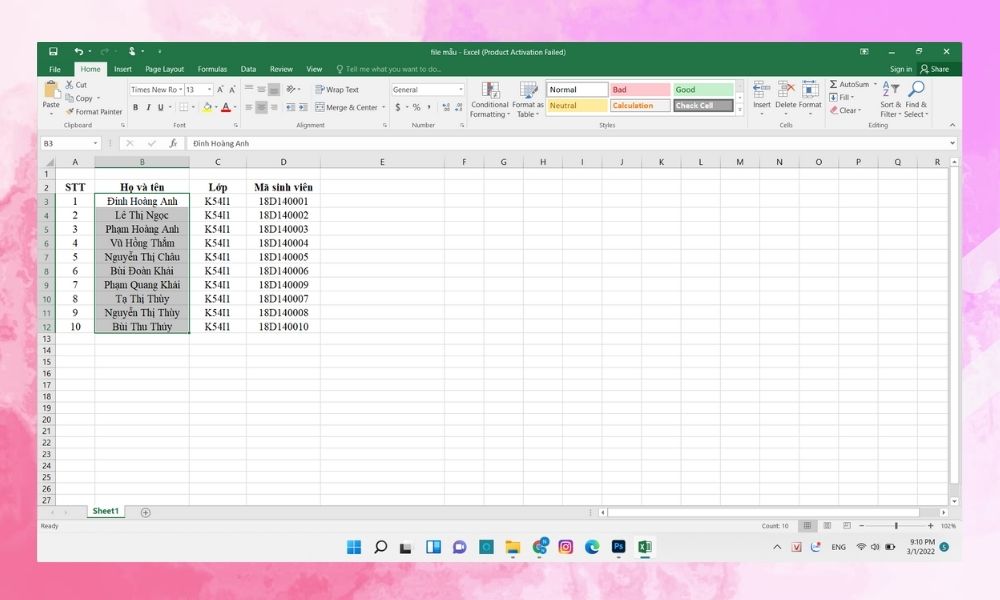
Bước 2: Chọn Find & Select ở phần cuối thanh công cụ tìm kiếm Replace.
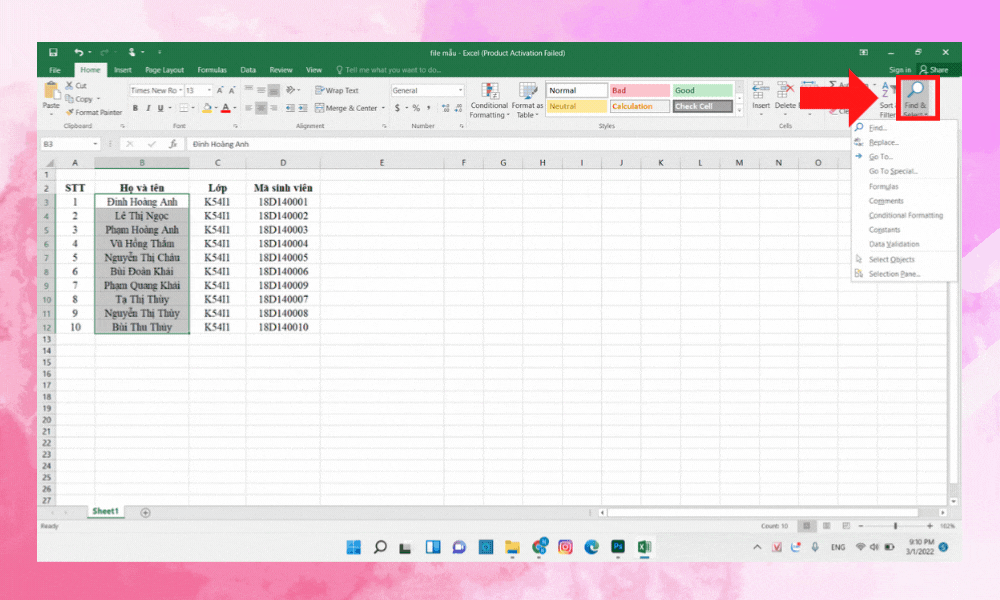
Bước 3: Trong ô Find what các bạn điền dấu cách, tiếp theo di chuyển chuột vào ô Replace và ấn tổ hợp phím tắt máy tính Ctrl+J.
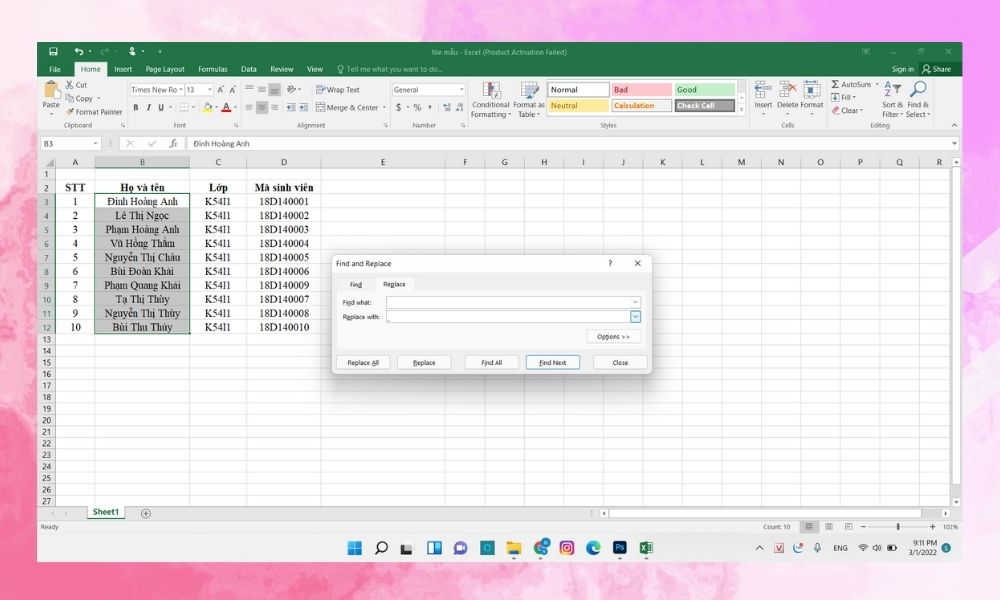
Bước 4: Ấn Replace All để xuống dòng.
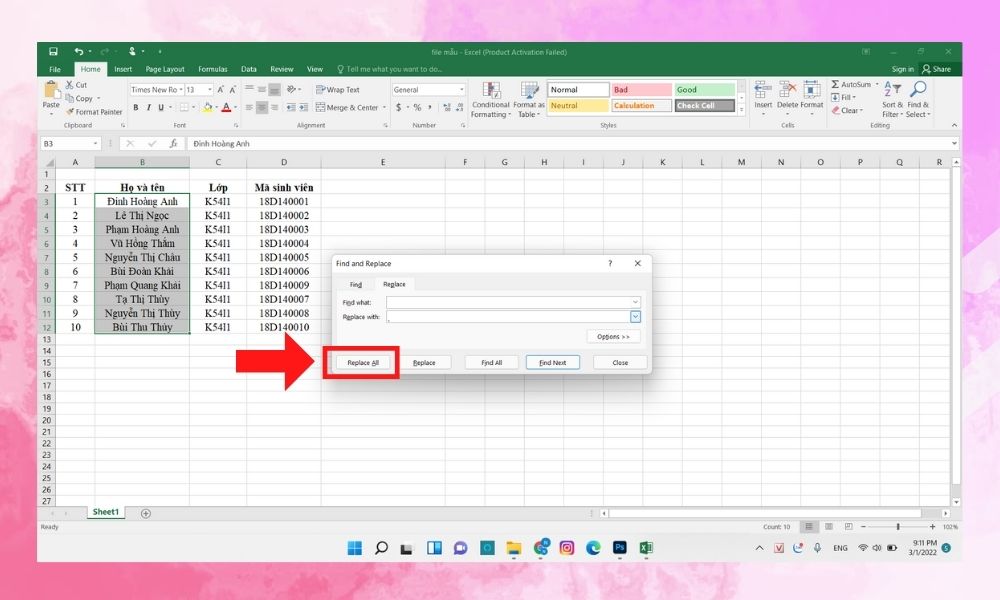
Bước 5: Kết quả hiển thị sẽ như hình.
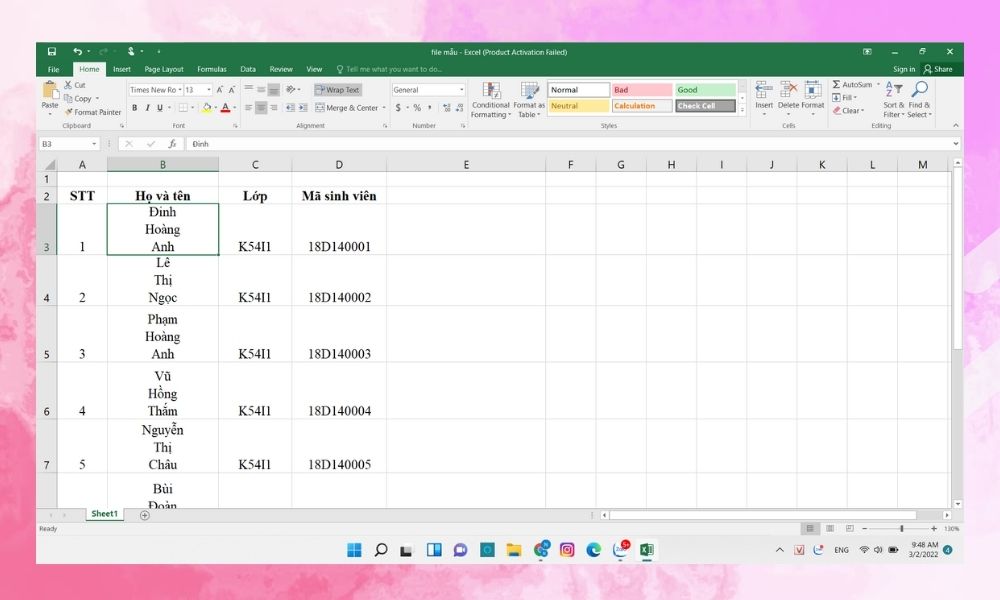
Xuống dòng trong Excel nâng cao bằng Justify
Ưu điểm của cách làm này là bạn sẽ không cần phải căn chỉnh lề nữa, vì tính năng Justify đã giúp bạn thực hiện điều đó rồi. Tuy nhiên, cách canh đều trong Excel này có phần hơi phức tạp so với các cách trước đó, cụ thể:
Bước 1: Chọn ô cần chỉnh dữ liệu.
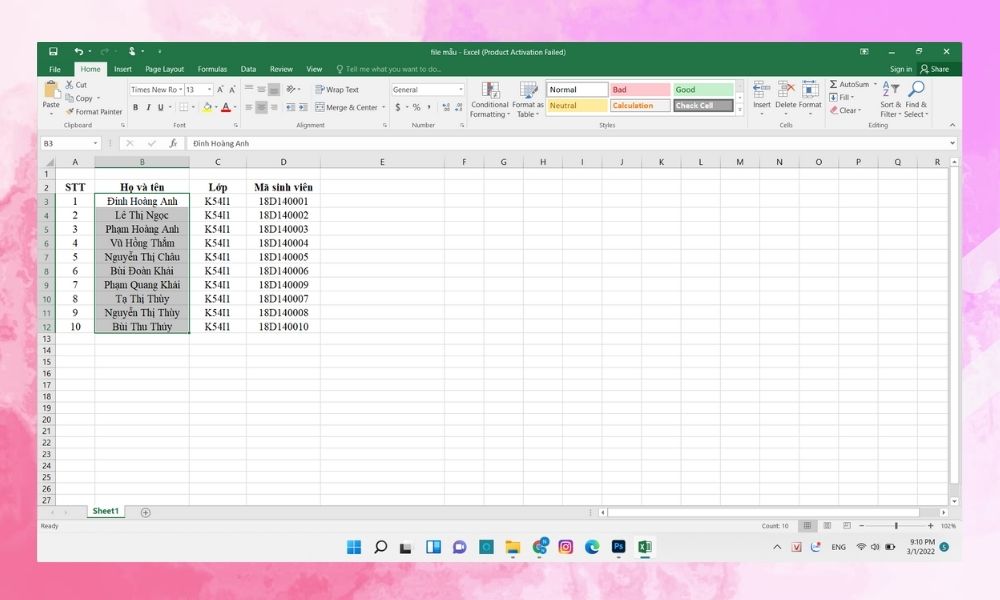
Bước 2: Chọn Format trên thanh công cụ -> Format Cells.
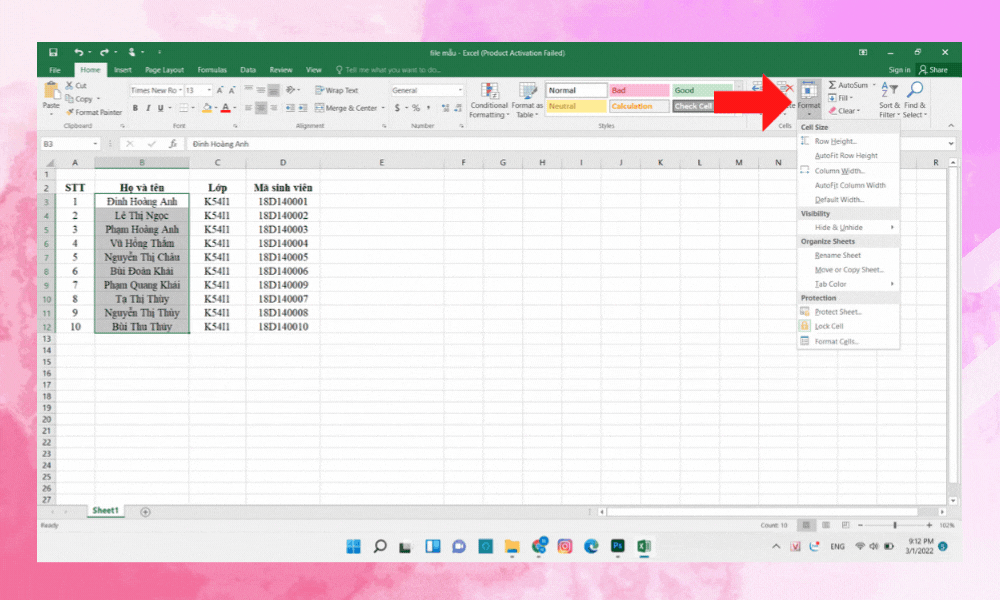
Bước 3: Màn hình hiển thị bảng thông báo như hình, trong thẻ Alignment chọn Horizontal -> Justify rồi ấn OK.
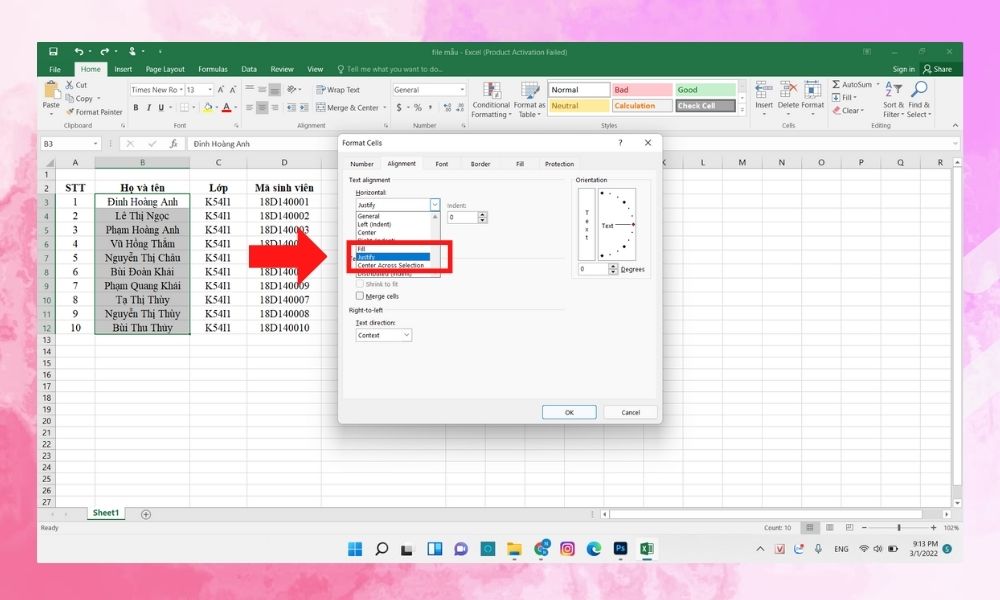
Bước 4: Sau khi ấn OK, kết quả hiển thị sẽ như hình.
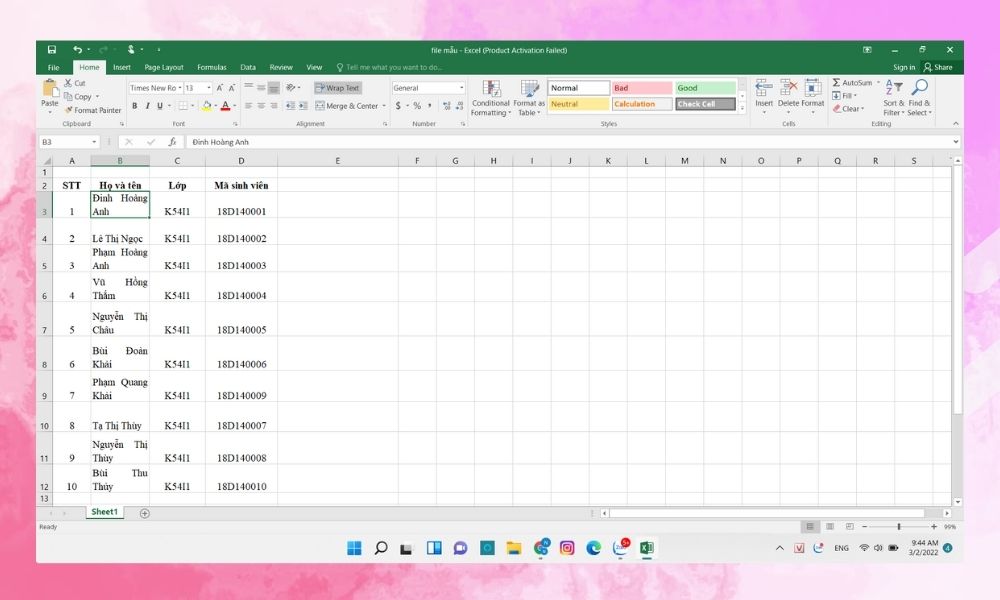
Cách xuống dòng Excel bằng hàm
Không ít người lúng túng khi muốn sắp xếp nội dung cho rõ ràng. Với trường hợp cần nhập nhiều dòng trong cùng một ô, việc nắm được cách xuống dòng trong 1 ô Excel bằng hàm sẽ giúp thao tác trở nên gọn nhẹ hơn.
Sử dụng hàm CHAR(10) để thêm ký tự xuống dòng
Để thực hiện cách xuống dòng Excel trên máy tính bằng hàm CHAR nhanh chóng, bạn nhập cú pháp sau:
=A1 & CHAR(10) & B1
Trong đó:
- A1 là nội dung dòng đầu.
- B1 là nội dung dòng tiếp theo.
- CHAR(10) chính là ký tự xuống dòng.
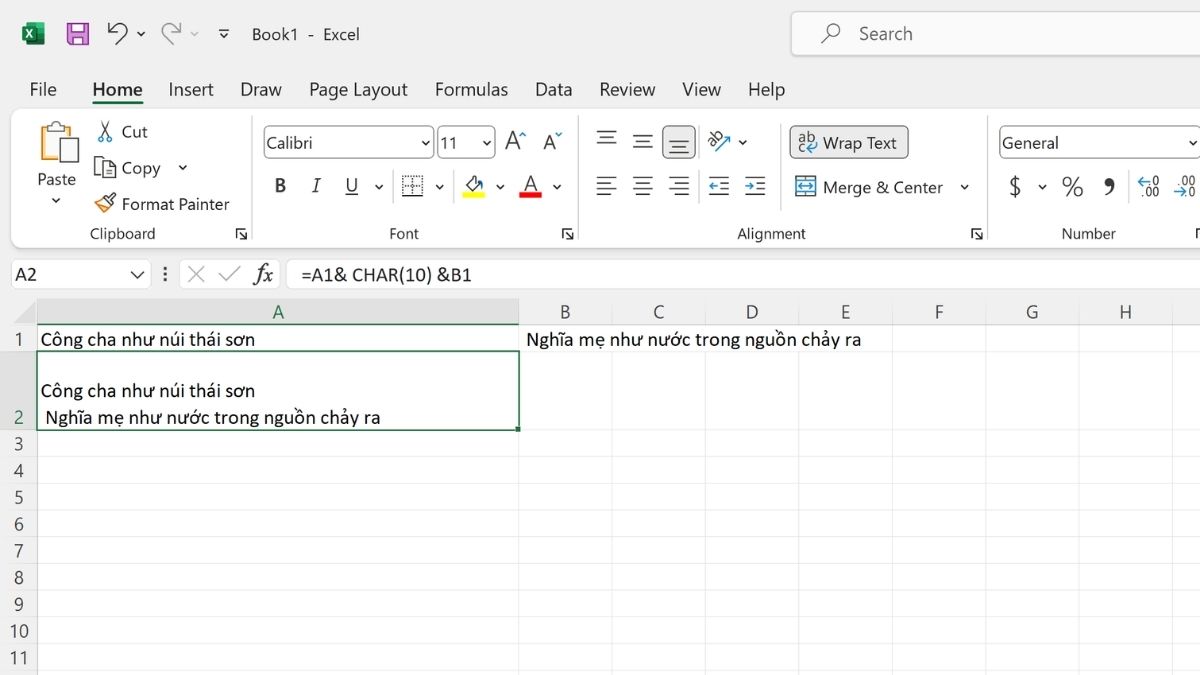
Sau khi nhập công thức, nhớ bật chế độ Wrap Text (Ngắt dòng tự động) để hiển thị đúng định dạng nhiều dòng trong cùng một ô.
Kết hợp hàm SUBSTITUTE và CHAR(10) để xuống dòng có điều kiện
Để xuống dùng Excel bằng hàm SUBSTITUTE kết hợp CHAR(10), bạn có thể tham khảo:
1. Tạo nội dung
- Nhập các câu cầu xuống dùng, giữa 2 câu có ký tự để làm ký hiệu, ví dụ: ";".
2. Nhập công thức
- Dùng hàm SUBSTITUTE([địa chỉ ô], [ký tự kýhiệu],CHAR(10)).Ví dụ: SUBSTITUTE(A1, ";",CHAR(10))
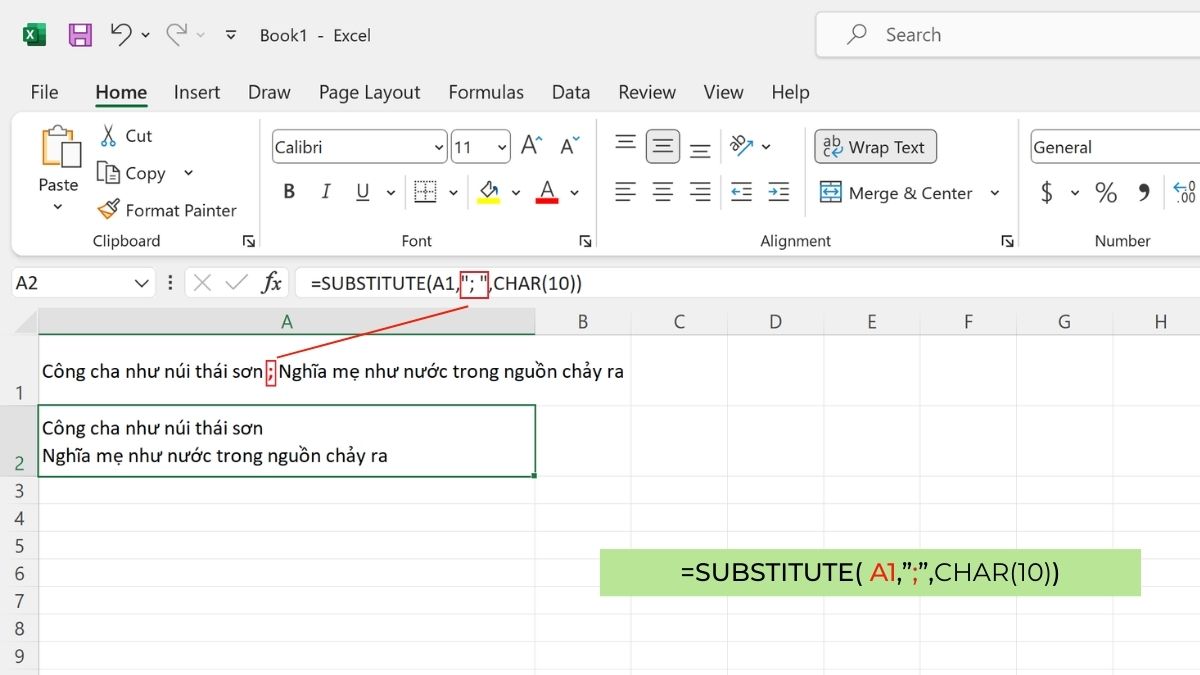
3. Quan sát kết quả
- Xem kết quả xuống dòng ở ô vừa nhập công thức.
Sử dụng hàm TRANSPOSE tách dòng trong mảng dữ liệu
Ngoài ra bạn có thể dùng hàm TRANSPOSE để tập hợp nhiều dòng vào 1 ô có định dạng xuống dòng:
1. Nhập nội dung
- Nhập các cầu cần xuống dòng, mỗi câu 1 hàng.
2. Nhập công thức
- Dùng hàm TEXTJOIN(CHAR(10),TRUE,TRANSPOSE([khối chứa nội dung]).
- Ví dụ, TEXTJOIN(CHAR(10),TRUE,TRANSPOSE(A1:A4)).
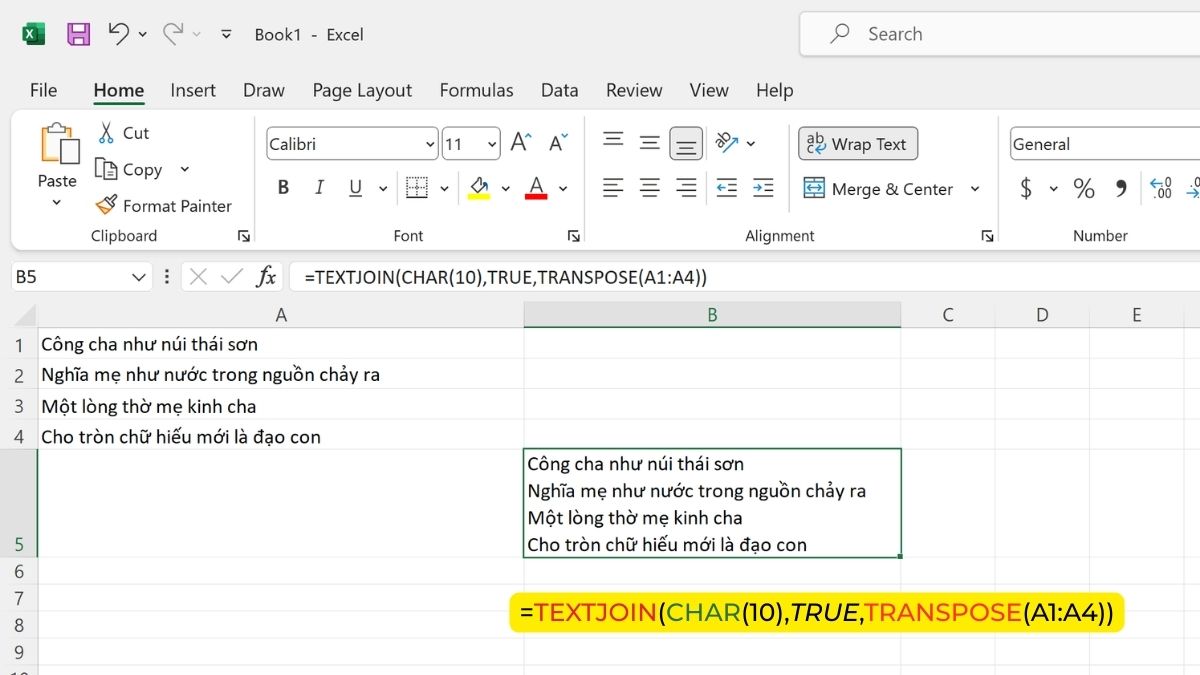
3. Quan sát kết quả
Ở ô nhập công thức, từ các hàng riêng lẻ, văn bản sẽ được tập hợp vào 1 ô.
Cách xuống dòng trong Excel trên Macbook hiệu quả
Để xuống dòng trong Excel trên Macbook một cách đơn giản, nhanh chóng, bạn có thể áp dụng các cách sau:
Xuống dòng trong Excel Macbook bằng tổ hợp phím Command + Return
Bước 1: Chọn vào ô chứa nội dung mà bạn muốn xuống dòng.

Bước 2: Bạn hãy nhấn tổ hợp phím Command + Return.

Sử dụng Wrap Text
Bước 1: Chọn ô chứa nội dung cần xuống dòng.


Dùng tổ hợp phím Option + fn + Return
Bước 1: Bạn hãy chọn ô có chứa nội dung cần xuống dòng.

Bước 2: Sau đó bạn hãy nhấn tổ hợp phím Option + fn + Return.

Xuống dòng bằng tổ hợp phím Control + Option + Return
Bước 1: Bạn hãy chọn vào ô chứa nội dung mà bạn muốn xuống dòng trên Excel.

Bước 2: Sau đó, bạn hãy nhấn tổ hợp phím Control + Option + Return.

Cách xuống dòng Excel trên điện thoại
Khi thao tác Excel trên điện thoại, việc trình bày nội dung trong cùng một ô có thể trở nên khó gọn gàng nếu không biết đến phím tắt xuống dòng Excel hay tính năng ngắt dòng.
1. Nhập chữ và vào mục công cụ
- Nhập nội dung vào ô tính, có thể nhập trực tiếp bằng cách chạm hai lần vào ô hoặc gõ trên thanh công thức.
- Kích hoạt thanh công cụ đầy đủ bằng cách nhấn phím tam giác mở rộng.
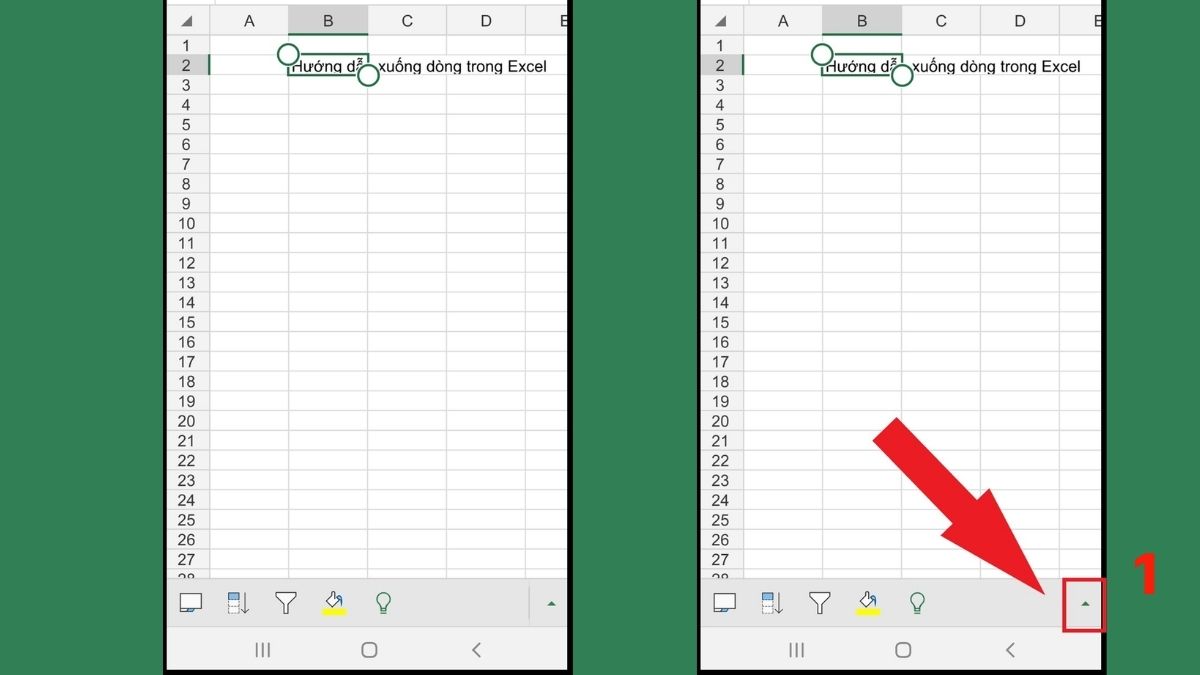
2. Tìm phím tắt
- Chọn Ngắt dòng văn bản (Wrap Text).
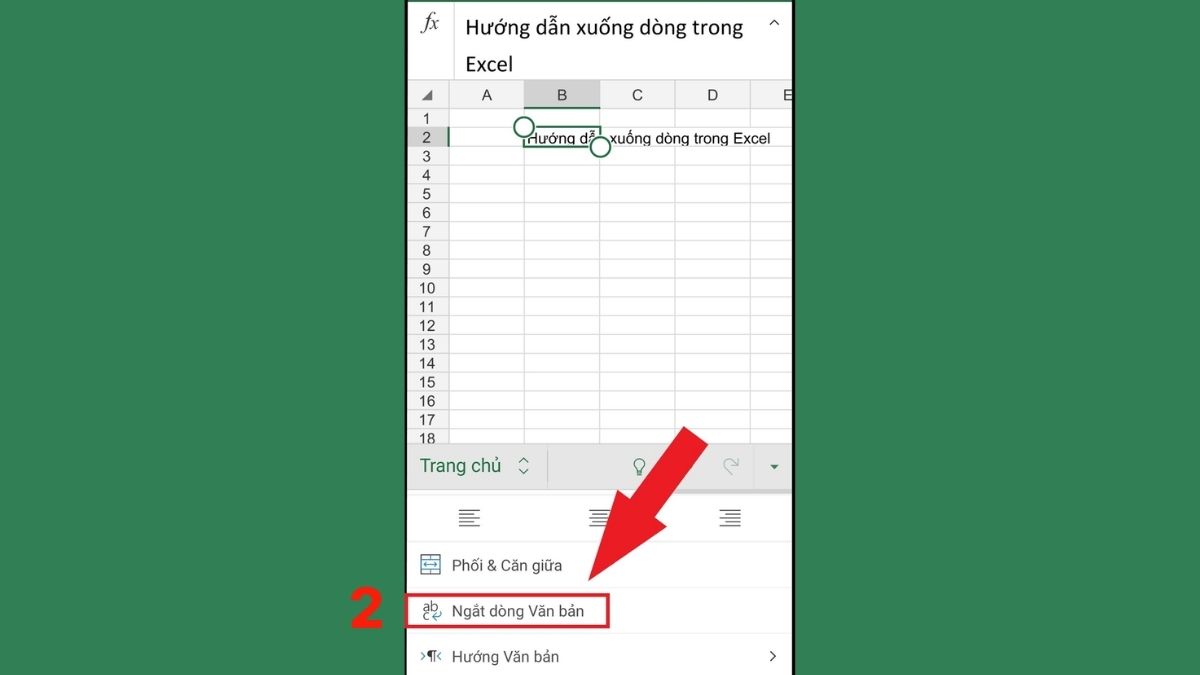
3. Chỉ độ rộng cột
- Ngay lập tức, nội dung sẽ được tự động xuống dòng dựa theo độ rộng của ô, giúp hiển thị rõ ràng và dễ đọc hơn.
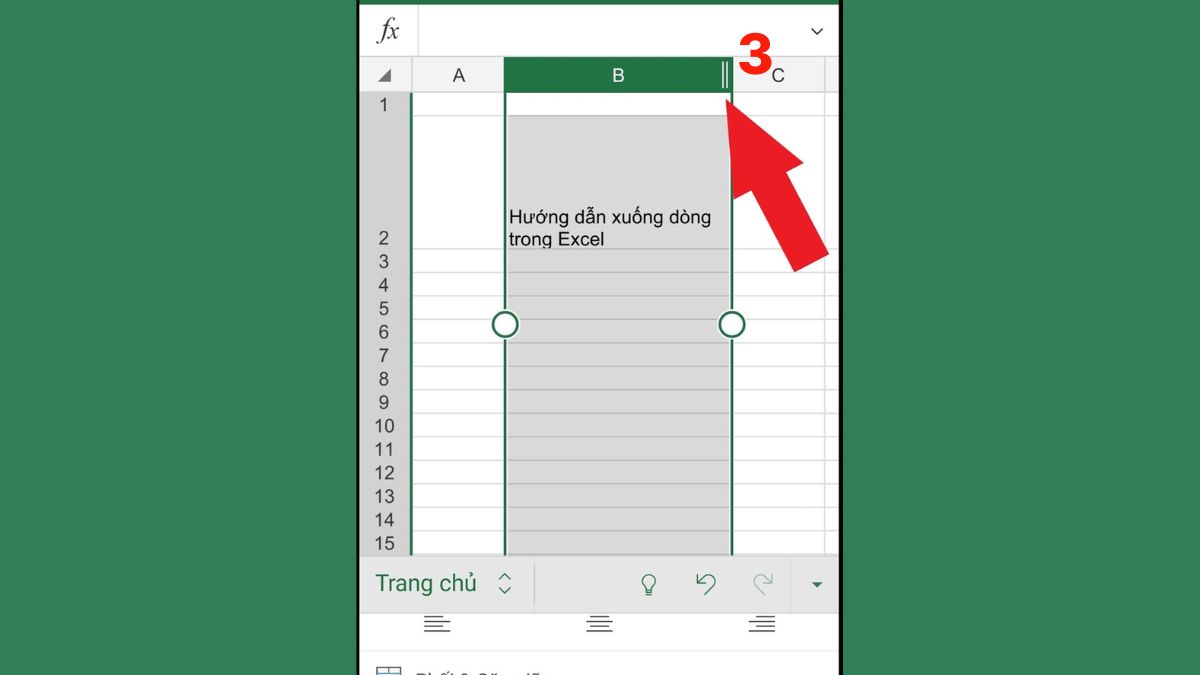
Cách xuống dòng trong Excel nào là tối ưu nhất?
Để dễ lựa chọn thao tác xuống dòng trong Excel, dưới đây là bảng so sánh các phương pháp phổ biến bạn có thể điểm qua:
|
Phương pháp |
Khi nào dùng |
Ưu điểm |
Nhược điểm |
|---|---|---|---|
|
Phím tắt Alt + Enter (Windows) Phím tắt Command + Return (Macbook) |
Khi cần xuống dòng thủ công trong một ô |
Nhanh, dễ nhớ, thao tác trực tiếp |
Tốn thời gian nếu nhập nhiều dữ liệu |
|
Hàm CHAR(10) |
Khi ghép dữ liệu từ nhiều ô muốn xuống dòng |
Xử lý đồng thời trên nhiều ô. |
Công thức hơi phức tạp với người mới |
|
Hàm SUBSTITUTE + CHAR(10) |
Khi muốn thay ký tự phân tách bằng xuống dòng |
Linh hoạt, xử lý dữ liệu dạng danh sách hiệu quả |
Cần hiểu cú pháp hàm, không trực quan lắm |
|
Tùy chọn Wrap Text |
Khi chỉ muốn nội dung tự xuống dòng theo ô |
Dễ bật/tắt, không cần công thức hay phím tắt |
Không chủ động được điểm xuống dòng cụ thể |
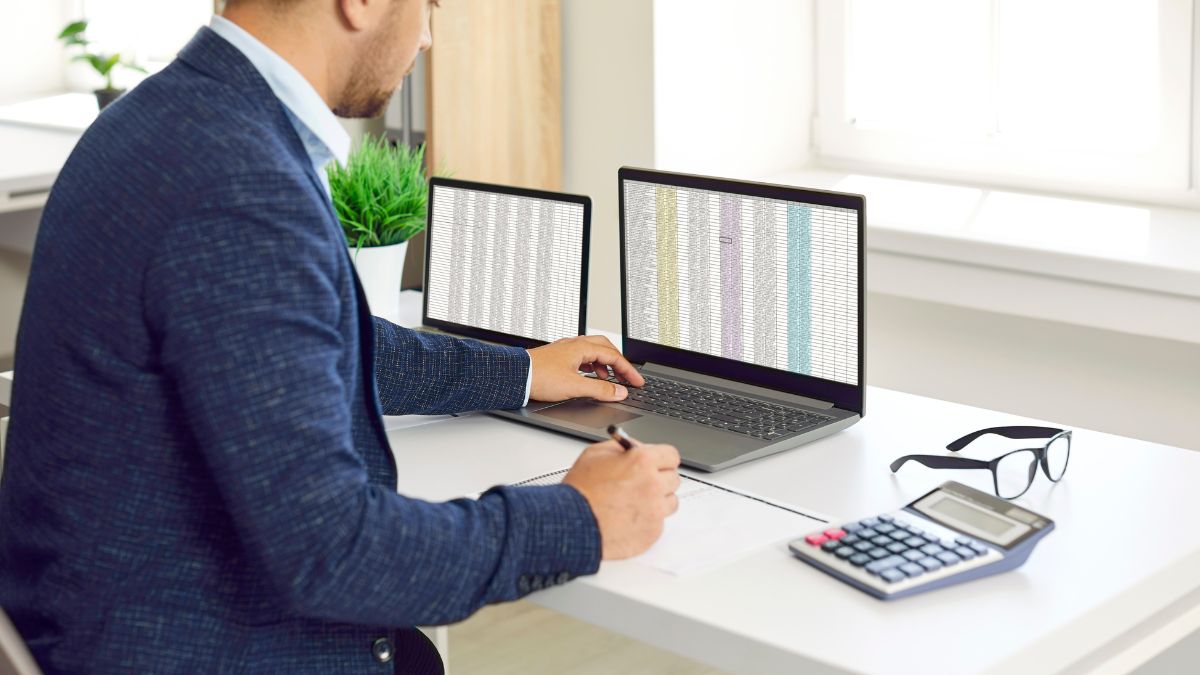
Dựa vào bảng trên, bạn có thể chọn phương pháp ngắt dòng trong Excel phù hợp với mục đích của mình. Chúng đều là những cách giúp bạn tối ưu thời gian trong nhiều tác vụ.
Một số lỗi thường gặp khi xuống dòng trong Excel
Mặc dù thao tác cách tự xuống dòng trong Excel khá đơn giản, nhưng trong quá trình sử dụng, người dùng vẫn dễ gặp trục trặc khiến nội dung không hiển thị như mong muốn. Cùng tìm hiểu và giải quyết một số lỗi thường gặp trong Excel sau đây.
Xuống dòng trong Excel nhưng không hiển thị
Khi thực hiện cách xuống dòng trong 1 ô Excel, đôi lúc nội dung vẫn dồn thành một dòng duy nhất. Nguyên nhân có thể do chiều cao hàng chưa đủ để hiển thị, cột bị giới hạn kích thước quá hẹp, hoặc dữ liệu nhập bằng hàm xuống dòng nhưng chưa được Excel thể hiện đúng.
Để xử lý, hãy chủ động kéo giãn chiều cao của hàng hoặc mở rộng độ rộng của cột để tạo không gian cho văn bản hiển thị. Ngoài ra, có thể dùng thao tác thủ công với tổ hợp phím Alt + Enter để buộc nội dung tách dòng ngay trong cùng một ô.
Wrap Text bị tràn cột khi xuống dòng
Khi áp dụng cách xuống dòng Excel trên máy tính bằng tính năng Wrap Text, đôi khi nội dung lại tràn sang các cột kế bên. Hiện tượng này thường xuất phát từ việc ô chưa được căn chỉnh đúng, kích thước ô quá nhỏ so với lượng văn bản.
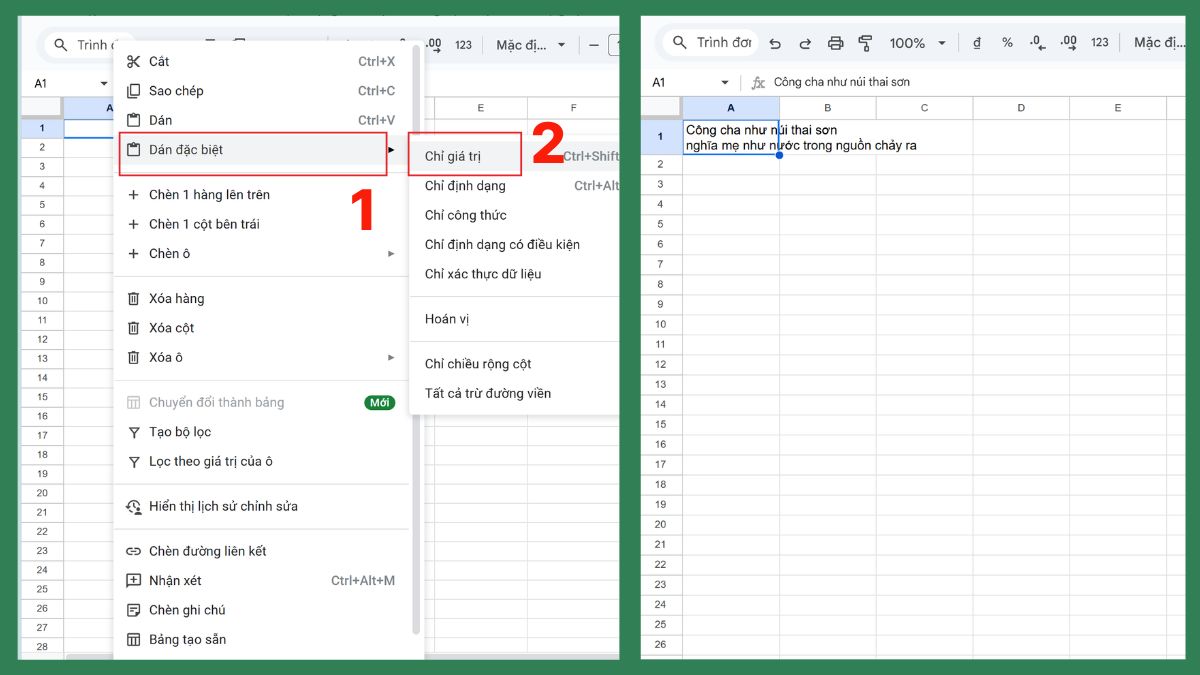
Để xử lý, bạn chỉ cần điều chỉnh lại chiều rộng cột và chiều cao hàng sao cho phù hợp với nội dung. Bên cạnh đó, có thể sử dụng tính năng Merge & Center hoặc căn chỉnh văn bản (Align) để nội dung nằm gọn trong phạm vi ô.
Copy từ Excel sang Google Sheets bị mất xuống dòng
Khi sao chép dữ liệu từ Excel sang Google Sheets, nội dung vốn được trình bày bằng cách xuống dòng trong 1 ô Excel có thể mất định dạng. Do hai nền tảng xử lý ký tự xuống dòng khác nhau, hoặc Google Sheets chưa tự động nhận dạng ký tự CHAR(10) từ Excel.
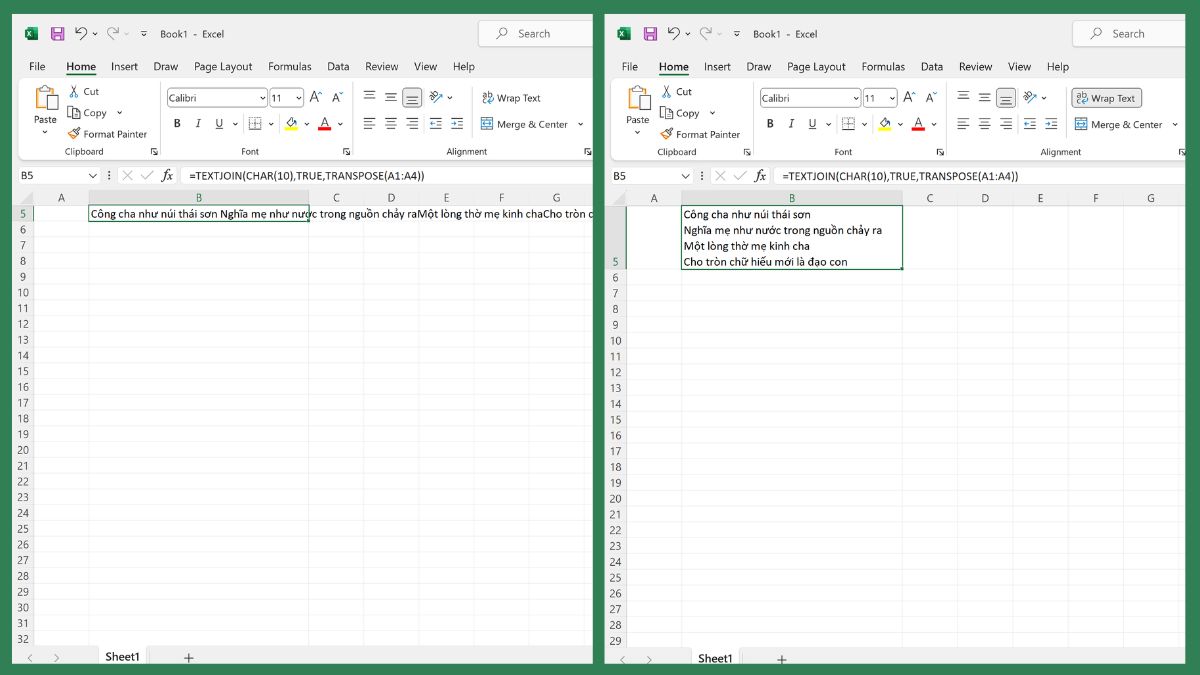
Để giữ nguyên định dạng khi chuyển dữ liệu, bạn có thể dùng tùy chọn Paste special, Paste values only. Ngoài ra, có thể thay thế ký tự đặc biệt bằng công thức như SUBSTITUTE(text,CHAR(10),CHAR(10)) ngay trong Sheets để khôi phục các dấu xuống dòng.
CHAR(10) trong công thức không xuống dòng
Lỗi CHAR(10) trong công thức đôi khi còn xuất phát từ việc dữ liệu gốc không phải dạng văn bản thuần. Chẳng hạn, ô chứa dữ liệu được định dạng là ngày tháng, hoặc giá trị được nhập từ hệ thống ngoài (import CSV, SQL…). Hoặc do bạn chưa bật Wrap Text.
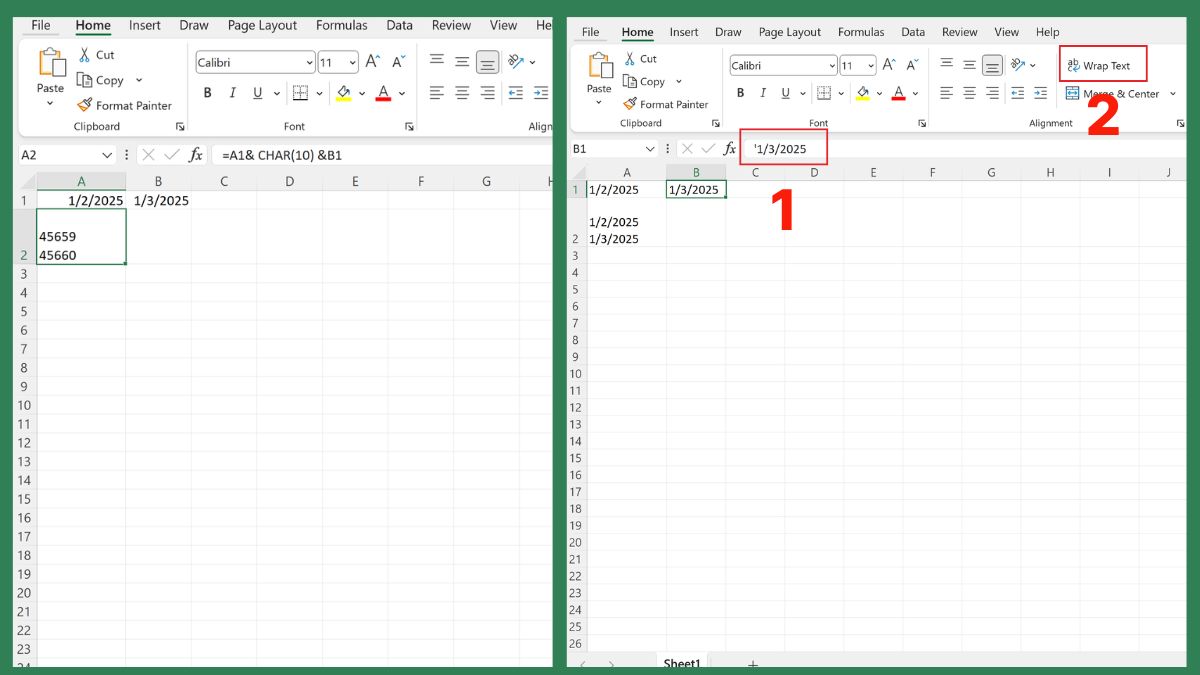
Để giải quyết, trước tiên hãy chuyển toàn bộ dữ liệu sang dạng văn bản bằng cách dùng hàm TEXT() hoặc chọn lại định dạng Text cho ô tính. Sau đó click vào Wrap Text để hiển thị theo mong muốn.
Như vậy là Sforum đã vừa hướng dẫn các bạn những cách xuống dòng trong Excel trên máy tính Windows và Macbook đơn giản, hiệu quả nhất. Hy vọng những thủ thuật Excel mà Sforum đã chia sẻ trong bài viết hữu ích với các bạn. Chúc các bạn thành công!
- Xem thêm các bài viết: Tin học văn phòng
Câu hỏi thường gặp
Tại sao không nhấn Alt+Enter được trong Excel?
Không nhấn Alt+Enter được trong Excel thường do bàn phím không nhận phím tắt, xung đột thiết lập hệ điều hành, hoặc ô tính đang ở chế độ không cho chỉnh sửa. Để khắc phục, hãy kiểm tra lại bàn phím, đảm bảo ô đang được nhập liệu và thử với bàn phím khác.
Có thể xuống dòng trong nhiều ô cùng lúc không?
Có. Bạn chọn quét khối rồi click Wrap Text trong Home, các ô sẽ tự động hiển thị thành nhiều dòng theo độ rộng cột. Ngoài ra, bạn có thể dùng công thức như =A1&CHAR(10)&B1 rồi sao chép công thức xuống các hàng.
Xuống dòng trên Mac khác gì Windows?
Trên Windows, việc xuống dòng trong Excel thường dùng tổ hợp Alt + Enter, còn với Mac thì thay bằng Control + Option + Return. Ngoài ra, cách hiển thị và nguyên tắc hoạt động của việc ngắt dòng trong ô giữa hai hệ điều hành hoàn toàn giống nhau.







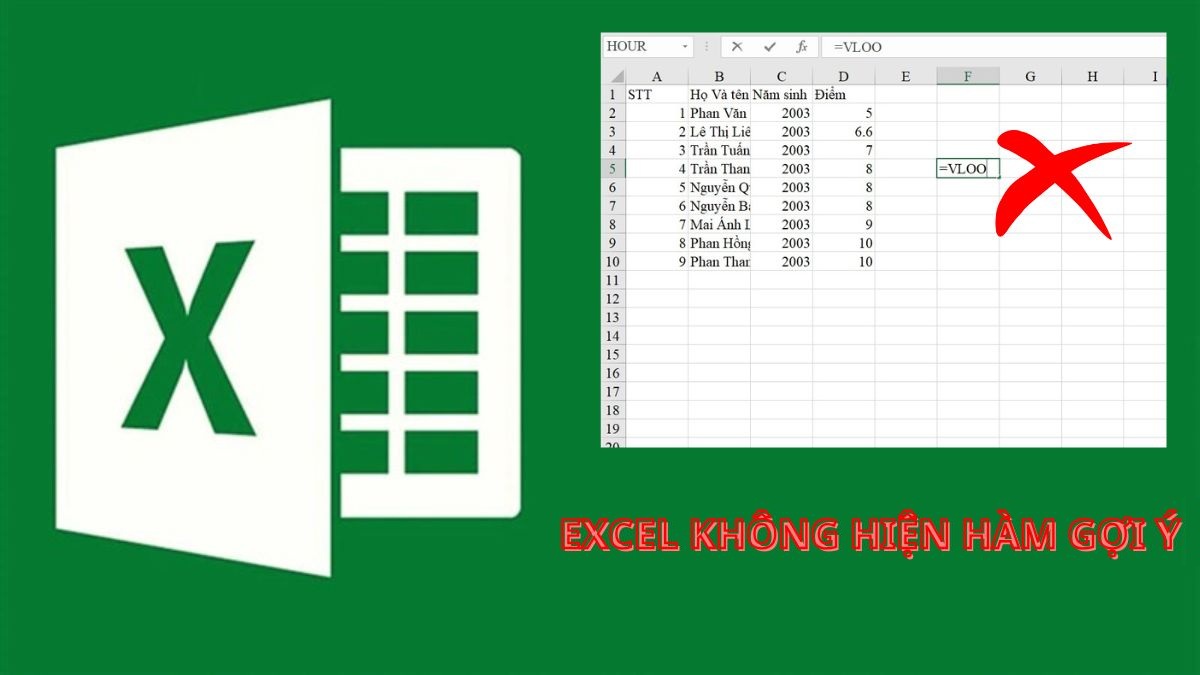
Bình luận (0)